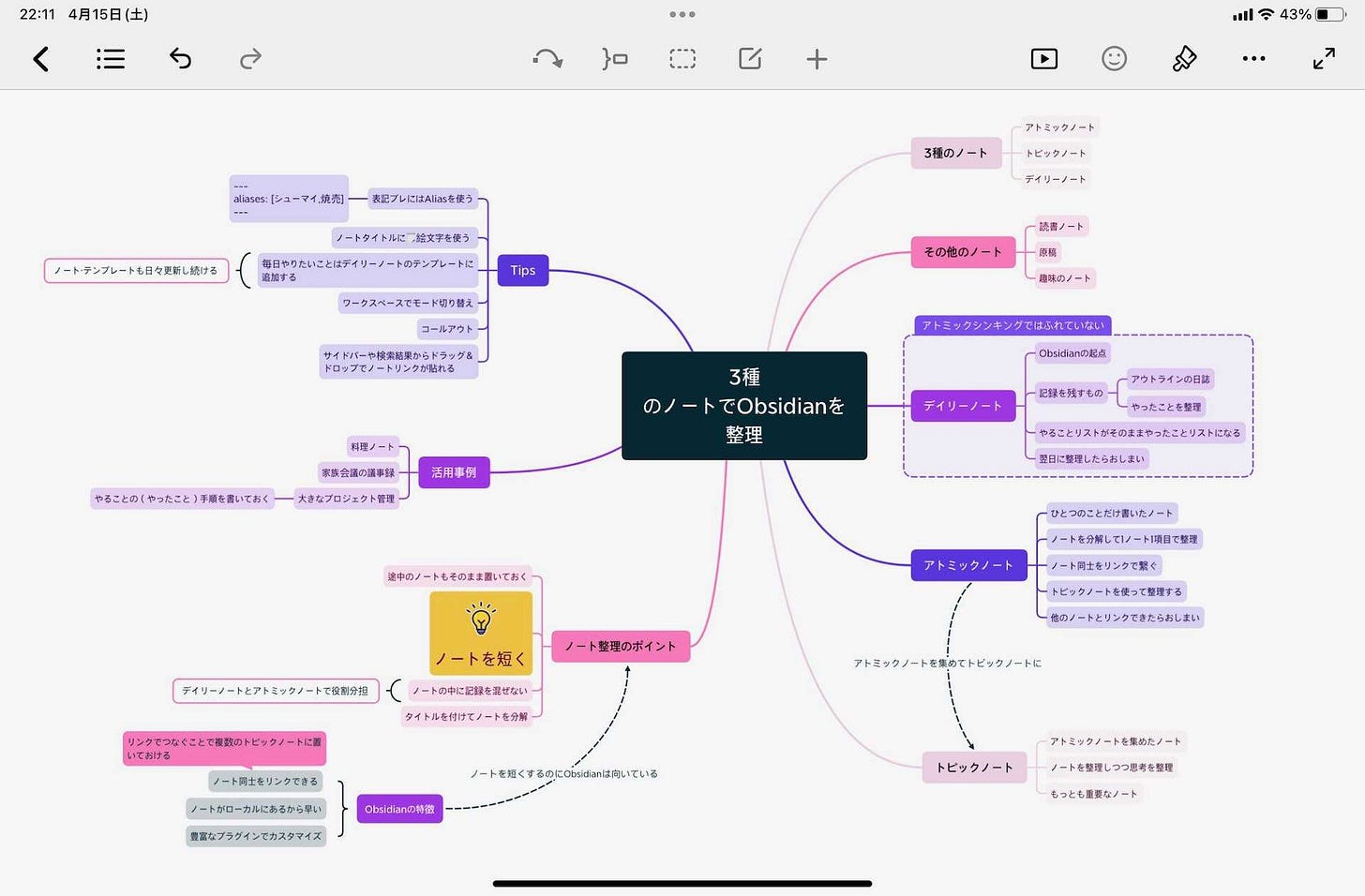🕸️ リアルタイムで構造を意識しながら話を聞く
マインドマップアプリの活用事例とその手順
こんにちは、はるなです。
先日ナレッジスタックの無料セミナーが開催されました。テーマは「3種のノートでObsidianを整理」です。
興味があったので参加したら、最後まで私だということに気づいてもらえませんでした。「ごとうさん、同じ名前ですねー」なんて言われてしまったので、笑ってしまいました。
プラグインのURLとかせっせとチャットに貼って、お手伝いしていたつもりだったのに…
zoomの表示名が「gotoH」という名前だったので、わからなかったようです。gotoだけだとわからんかなと思ってHを付けたんだけどな。
そんなわけで今日はセミナーを聞きながらマインドマップアプリで内容をまとめたので、そのプロセスを紹介します。
📢 お知らせ
📅4月のiPadセミナーは4月23日(日)の21:30から、情報整理と表現「1枚にまとめる技術」についてを開催予定です。
Xmindを使ってまとめる
Xmindというマインドマップアプリを使ってナレッジスタックセミナーをまとめてみました。
手書きでマインドマップも書きますが、マインドマップアプリもたまに使用しています。
iPadで使えるマインドマップアプリは何種類かありますが、私はMindNodeやXmindが好きです。
手書きと違ってマインドマップアプリを使うと、項目が自動整列されるので便利です。関係性を示す矢印なども項目に紐づいているので場所が自動で動きます。
しばらくMindNodeの年払い契約で有料プランを契約していたのですが、最近使う頻度が下がったのでサブスクを解約しました。MindNodeとXmindはどちらもサブスクタイプのアプリで、できることもほぼ同じイメージなんですが、無料でできることはXmindの方が多いです。
たとえば、項目に手書きスケッチを添付したり、アイコンやステッカーをつけたりすることは無料のMindNodeではできません。
ただXmindの方が項目が増えると動作が重くなるので、本格的に使うならMindNodeの有料プランをおすすめします。1時間ほどのセミナー内容をまとめるなど、ライトな使い方であれば無料のXmindで十分だと思います。
上位階層を意識する
セミナーの前半部分は、スライドに入っていた項目をそのまま並べるという感じで簡単にマインドマップ化できたのですが、後半は実際のノートを見せながら話を進めるスタイルだったので単純作業とはいきません。
後半部分は、「フローティングトピック」を使って項目をメモしておいて、後から親要素を追加したり、関連項目にまとめたりしながら完成させます。
Xmindの場合、何もない場所でロングタップすると「フローティングトピックを追加」できます。(MindNodeの場合は、何もない場所をタップし「新規メインノード」を追加する)